![]()
| AMAPI 3D propose un système qui vous permet de classer et hiérarchiser les éléments d’une scène, c’est le « Classeur ». La hiérarchisation se révèle particulièrement utile pour les scènes complexes. Grâce à lui, vous pourrez, ranger vos objets selon vos besoins, par groupes et sous-groupes, par calque ou par matière. |
|
|
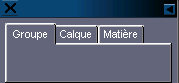 |
Le classeur est accessible à partir du pupitre. Il est divisé en trois parties correspondant aux trois types de classification : Groupe, Calque et Matière (vous passerez d’un type de classement à l’autre en cliquant sur l’onglet correspondant à votre choix). | |
Il est à préciser vous pouvez conserver le classeur
ouvert tout en continuant votre travail de modélisation dans l’espace de travail.
Vous pourrez également choisir de replier le classeur pour
en obtenir une version étroite libérant de l’espace de travail.
Hiérarchie
|
Classement
|
Classement
|
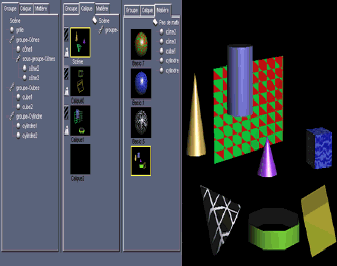
q Classement et hiérarchisation par groupe
Le classeur est un outil de gestion des objets. Il vous
permet de créer des groupes, de les modifier, mais aussi de les hiérarchiser.
Le classeur manipule évidemment les groupes que vous
aurez pu créer grâce à l’outil « Grouper / Dégrouper » mis à
votre disposition dans le pupitre (voir chapitre Manuel Utilisateur /Outils d’aide à
la modélisation /Pupitre / Grouper-Dégrouper).
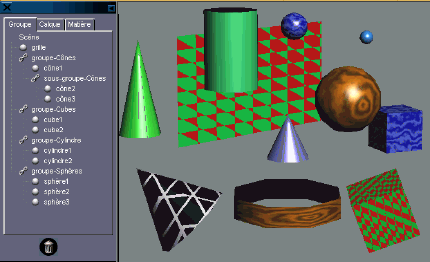
La gestion des groupes vous permet d’effectuer
chacune des opérations suivantes :
· Consulter
Dés l’ouverture du classeur, AMAPI 3D vous donne
la liste hiérarchisée des noms des groupes et objets présents dans la scène (
qu’ils soient masqués ou non, verrouillés ou non).
Les groupes sont symbolisés par quelques maillons de
chaîne ![]() et les objets par des
sphères
et les objets par des
sphères ![]() .
.
Il se peut que la liste ne puisse être affichée dans son intégralité, dans ce cas, vous pourrez utiliser les flèches de défilement situées au bas du classeur.
Pour connaître la composition d’un groupe il vous suffit de double-cliquer sur l’icône « groupe » ; Vous verrez alors s’inscrire la liste des éléments entrant dans la composition du groupe en question.
Pour fermer la liste de la composition d’un groupe, vous n’aurez qu’à double-cliquer sur l’icône « groupe » ; La liste des éléments entrant dans sa composition s’effacera aussitôt.
![]()
Un groupe peut aussi bien contenir uniquement des objets ou
bien uniquement des sous-groupes mais il peut aussi contenir les deux à la fois.
![]()
Vous n’êtes pas limité quant au nombre de niveaux de
groupes et sous-groupes.
![]()
AMAPI 3D liste toujours les objets ou groupes par ordre
alphabétique.
![]()
AMAPI 3D n’autorise pas les groupes vides, ni les
groupes contenant un seul objet.
![]()
Tous les objets d’un groupes doivent impérativement
appartenir à un même calque.
· Sélectionner
La sélection d’un élément est utile dans les
cas suivants :
Désigner et reconnaître un élément dans la scène.
L’élément sélectionné devient l’élément courant et s’affiche en bleu.
Désigner l’élément ou l’ensemble des
éléments auxquels s’appliquera la commande suivante.
· Sélection simple (d’un seul élément) :
· Cliquez sur
l’élément à sélectionner.
Le nom de l’objet ou du groupe sélectionné est
marqué sélectionné.
· Sélection multiple élément par élément:
· Cliquez sur le
premier élément à sélectionner, le nom de l’objet ou du groupe est marqué
sélectionné.
· Cliquez sur les
éléments suivants à sélectionner tout en appuyant sur la touche « Ctrl »
du clavier.
· Sélection multiple entre deux sélections:
· Cliquez sur le
premier élément à sélectionner, le nom de l’objet ou du groupe est marqué
sélectionné.
· Cliquez sur le
dernier élément à sélectionner tout en appuyant sur la touche « shift » du
clavier. Tous les éléments situés entre ces deux sélections sont sélectionnés.
· Sélection par recherche de nom :
Si vous avez déjà sélectionné un élément, AMAPI 3D
vous donne la possibilité de procéder à une recherche par nom.
Pour cela, il vous suffit de saisir au clavier une suite de
caractères. Le catalogue sélectionnera le premier des éléments de sa liste dont le nom
commence par les caractères en question.
![]()
La sélection d’un groupe entraîne la sélection des
sous-groupes qui lui sont rattachés.
Vous avez deux méthodes pour renommer un objet ou un groupe :
1ère méthode, en utilisant le menu contextuel:
· Sélectionnez le
nom de l’élément à renommer.
· PC : Cliquez
sur le bouton droit de la souris. Mac : Maintenez la touche Option enfoncée et
cliquez.
· Choisissez
« Renommer » dans le menu proposé.
· Saisissez le
nouveau nom.
· Validez la saisie
en tapant « Entrée » ou en cliquant avec la souris.
2ème méthode :
· Sélectionnez
l’objet ou le groupe.
· Cliquez à nouveau
sur le nom de l’élément.
· Saisissez le
nouveau nom.
· Validez la saisie
en tapant « Entrée » ou en cliquant avec la souris.
![]()
Le classeur AMAPI 3D ne met pas de limite de nombre de
caractères pour les noms d’objets ou de groupes (attention si un nom dépasse 9
caractères, il sera affiché tronqué dans la palette des données).
Vous avez plusieurs méthodes pour supprimer des objets ou groupes :
1ère méthode, en utilisant le menu contextuel :
· Sélectionnez le
ou les éléments à supprimer.
· PC : Cliquez
sur le bouton droit de la souris. Mac : Maintenez la touche Option enfoncée et
cliquez.
· Choisissez
« Supprimer » dans le menu proposé.
2ème méthode :
· Sélectionnez le
ou les éléments à supprimer.
· Appuyez sur la
touche « supprimer » du clavier.
3ème méthode : la poubelle
· Sélectionnez le
ou les éléments à supprimer.
· Positionnez le
curseur sur la sélection.
· Pressez sur le
bouton de la souris sans le relâcher, (une main indique que vous avez bien pris la
sélection).
· Déplacez le
curseur et positionnez-le sur l’icône représentant la poubelle.
· Relâchez enfin le
bouton de la souris.
![]()
Si vous avez supprimé un groupe, AMAPI 3D supprimera tous
les objets et sous groupes qui lui sont rattachés.
![]()
Si vous avez procédé à des suppressions de façon à ce
qu’il ne reste qu’un seul objet dans un groupe, AMAPI 3D supprimera ce groupe et
l’objet sera dépendant du groupe du niveau inférieur, s’il y en a un.
En plus de l’outil disponible dans le pupitre, le
classeur vous propose une méthode pour masquer des objets ou groupes.
On reconnaît qu’un élément est masqué à son
icône (sphère ou chaîne) plus foncée.
Méthode, en utilisant le menu contextuel :
· Sélectionnez le
nom de l’élément à masquer (objet ou groupe).
· PC : Cliquez
sur le bouton droit de la souris. Mac : Maintenez la touche Option enfoncée et
cliquez.
· Choisissez
« Masquer» dans le menu proposé.
![]()
Vous ne pouvez masquer uniquement un objet appartenant à
un groupe. En effet, si vous demandez à masquer un objet d’un groupe, AMAPI 3D
masquera tout le groupe.
En plus de l’outil disponible dans le pupitre, le
classeur vous propose une méthode pour démasquer des objets ou groupes.
On reconnaît un élément non masqué à son icône
(sphère ou chaîne) plus claire.
Méthode, en utilisant le menu contextuel :
· Sélectionnez le
nom de l’élément à démasquer (objet ou groupe).
· PC : Cliquez
sur le bouton droit de la souris. Mac : Maintenez la touche Option enfoncée et
cliquez.
· Choisissez
« Démasquer» dans le menu proposé.
![]()
Vous ne pouvez démasquer uniquement un objet appartenant
à un groupe. En effet, si vous demandez à démasquer un objet d’un groupe, AMAPI 3D
démasquera tout le groupe.
Vous pouvez, si vous le désirez, verrouiller un objet ou un groupe d’objets. Un objet verrouillé ne peut être ni retouché ni déplacé. Bien entendu, il vous sera toujours possible de déverrouiller un élément verrouillé.
Méthode, en utilisant le menu contextuel :
· Sélectionnez le
nom de l’élément à verrouiller (objet ou groupe).
· PC : Cliquez
sur le bouton droit de la souris. Mac : Maintenez la touche Option enfoncée et
cliquez.
· Choisissez
« Verrouiller» dans le menu proposé. L’objet verrouillé s’affiche en
brun dans l’espace de travail, il ne pourra plus être sélectionné comme objet en
cours.
Vous pouvez, si vous le désirez, déverrouiller un
objet ou un groupe d’objets verrouillé.
Méthode, en utilisant le menu contextuel :
· Sélectionnez le
nom de l’élément à déverrouiller (objet ou groupe).
· PC : Cliquez
sur le bouton droit de la souris. Mac : Maintenez la touche Option enfoncée et
cliquez.
· Choisissez
« Déverrouiller» dans le menu proposé.
En plus de l’outil disponible dans le pupitre, le classeur vous propose une nouvelle méthode pour grouper des objets.
Former un nouveau groupe en utilisant le menu contextuel :
· Sélectionnez
les objets et/ou groupes à grouper.
· PC : Cliquez
sur le bouton droit de la souris. Mac : Maintenez la touche Option enfoncée et
cliquez.
· Choisissez
« Grouper» dans le menu proposé.
Insérer des éléments dans un groupe :
· Sélectionnez le
ou les éléments à insérer.
· Pressez sur le
bouton de la souris sans le relâcher (une main indique que vous avez bien pris la
sélection).
· Placez le curseur
sur le nom du groupe dans lequel la sélection doit s’intégrer.
· Relâchez le bouton
de la souris.
![]()
Relâcher une sélection sur un objet revient à créer un
nouveau groupe composé de cet objet et des éléments de la sélection.
![]()
Si vous créez un nouveau groupe ; celui-ci sera
nommé par défaut « ( no name) » et il sera placé dans la liste en
respectant l’ordre alphabétique.
En plus de l’outil disponible dans le pupitre, le classeur vous propose une nouvelle méthode pour dégrouper des objets.
Dégrouper tout un groupe.
· Sélectionnez le
groupe à dégrouper.
· PC : Cliquez
sur le bouton droit de la souris. Mac : Maintenez la touche Option enfoncée et
cliquez.
· Choisissez
« Dégrouper » dans le menu proposé.
![]()
Si vous demandez à dégrouper un sous-groupe, AMAPI 3D
mettra d’office les éléments qui composaient ce sous-groupe directement sous la
racine.
Sortir un élément d’un groupe
· Sélectionnez le
ou les éléments à déplacer.
· Pressez sur le
bouton de la souris sans le relâcher (une main indique que vous avez bien pris la
sélection).
· Placez le curseur
sur le nom du groupe dans lequel la sélection doit s’intégrer (éventuellement la
racine).
· Relâchez le bouton
de la souris.
![]()
Relâcher une sélection sur un objet revient à créer un
nouveau groupe composé de cet objet et des éléments de la sélection.
Vous avez deux méthodes pour obtenir des informations sur un objet ou un groupe :
1ère méthode, en utilisant le menu contextuel :
· Sélectionnez
l’élément au sujet duquel vous voulez obtenir des informations.
· PC : Cliquez
sur le bouton droit de la souris. Mac : Maintenez la touche Option enfoncée et
cliquez.
· Choisissez
« Information…».
· Consultez les
informations (vous pouvez procéder à des modifications en suivant les instructions le la
boîte de dialogue).
· Validez les
éventuelles modifications en cliquant sur le bouton « OK ». Si vous ne
vouliez pas modifier les informations cliquez sur le bouton « Annuler » .
2ème méthode plus rapide :
· Faites un double
clic sur l’élément au sujet duquel vous voulez obtenir des informations.
· Consultez les
informations (vous pouvez procéder à des modifications en suivant les instructions le la
boîte de dialogue).
· Validez les
éventuelles modifications en cliquant sur le bouton « OK». Si vous ne vouliez pas
modifier les informations cliquez sur le bouton « Annuler » .
![]()
Si vous avez désigné un objet appartenant à un groupe,
AMAPI 3D vous informera sur le groupe et non sur l’objet.
· Copier une sélection dans le catalogue
· Ouvrez le
catalogue en cliquant sur l’icône ![]() (voir chapitre Manuel Utilisateur
/Fichier /Catalogue).
(voir chapitre Manuel Utilisateur
/Fichier /Catalogue).
· Sélectionnez dans
le classeur le ou les objets et/ou groupes à copier.
· Positionnez le
curseur sur la sélection.
· Pressez sur le
bouton de la souris (sans le relâcher).
· Déplacez le
curseur (un poing fermé indique que vous avez bien pris la sélection).
· Positionnez le
curseur sur une case vide du catalogue.
· Relâchez enfin le
bouton de la souris.
· Affecter une matière à un objet ou à un groupe
· Ouvrez le
catalogue en cliquant sur l’icône ![]() (voir chapitre Manuel Utilisateur
/Fichier /Catalogue).
(voir chapitre Manuel Utilisateur
/Fichier /Catalogue).
· Cliquez sur
l’onglet « Matières ».
· Positionnez le
curseur dans le catalogue sur la matière à affecter.
· Pressez sur le
bouton de la souris (sans le relâcher).
· Déplacez le
curseur (un poing fermé indique que vous avez bien pris la sélection).
· Positionnez le
curseur sur l’objet ou le groupe auquel vous voulez affecter cette matière.
· Relâchez enfin le
bouton de la souris.
![]()
Même si rien ne se passe de spectaculaire à
l’écran, l’opération a pourtant été bien faites ; vous pourrez le
constater en consultant le classeur à l’onglet « Matière ».
Le classement par calque vous permet de ranger vos
objets ou groupes selon le critère de votre choix.
Vous pourrez choisir de masquer un ou plusieurs calques.
Vous pourrez également décider de verrouiller un ou
plusieurs calques de votre choix pour n’autoriser la modélisation que sur les
calques dits actifs.
Vous pourrez procéder aux opérations suivantes :
· Consulter
Des l’ouverture du classeur, AMAPI 3D visualise
et nomme tous les calques de la scène plus un calque vide.
Un calque peut-être actif (déverrouillé) ou inactif
(verrouillé).
Il peut être visible (démasqué) ou invisible
(masqué).
Le calque en cours est encadré de jaune. AMAPI 3D
liste le détail de la hiérarchie des éléments au sein du calque en cours.
Le calque en cours est aussi le calque réception
c’est à dire que c’est dans ce calque que viendront s’inscrire les objets
que vous allez créer.
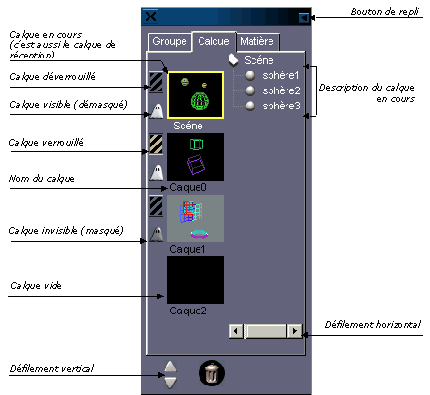
A la première consultation, AMAPI 3D range l’ensemble des éléments composant la scène dans un calque unique appelé : « scène ».
![]()
AMAPI 3D liste toujours les calques par ordre
alphabétique.
· Sélectionner le calque en cours (et récepteur)
Le calque en cours est encadré de jaune. AMAPI 3D liste
le détail de la hiérarchie des éléments du calque en cours.
Pour connaître le contenu d’un calque :
· Cliquez sur
l’écran miniature correspondant au calque de votre choix (il devient le calque
courant).
Le calque en cours est aussi le calque récepteur c’est à dire que c’est dans ce calque que viendront s’inscrire les objets que vous créerez par la suite.
![]()
Si vous avez sélectionné un calque pour en connaître sa
composition, il devient automatiquement le calque récepteur. Avant de reprendre votre
travail de modélisation, vérifiez que le calque sélectionné est bien celui dans lequel
vous voulez inscrire vos nouveaux modèles.
· Agir sur les éléments d’un calque
AMAPI 3D affiche la composition du calque en cours. Vous
pouvez procéder à un certain nombre d’opérations sur les éléments listés. Vous
pouvez en effet les sélectionner pour les renommer, les supprimer, les masquer, les
démasquer, les verrouiller, les déverrouiller, les copier dans le catalogue, vous
informer, copier une sélection dans le catalogue ou affecter une matière à une
sélection.
Toutes ces opérations fonctionnent exactement sur le même
principe que celui décrit pour le classement et la hiérarchisation des groupes
(reportez-vous au paragraphe correspondant).
· Renommer un calque
Vous avez deux méthodes pour renommer un calque :
1ère méthode, en utilisant le menu contextuel:
· Sélectionnez le
calque à renommer (il devient calque en cours et AMAPI 3D en liste la composition).
· Cliquez sur le nom
du calque (la racine).
· PC : Cliquez
sur le bouton droit de la souris. Mac : Maintenez la touche Option enfoncée et
cliquez.
· Choisissez
« Renommer » dans le menu proposé.
· Saisissez le
nouveau nom.
· Validez la saisie
en tapant « Entrée » ou en cliquant avec la souris.
2ème méthode :
· Sélectionnez le
calque à renommer (il devient calque en cours et AMAPI 3D en liste la composition).
· Cliquez sur le nom
du calque (la racine).
· Cliquez à nouveau
sur le nom du calque.
· Saisissez le
nouveau nom.
· Validez la saisie
en tapant «Entrée » ou en cliquant avec la souris.
· Supprimer un calque
· Sélectionnez le
nom du calque à supprimer (il devient calque en cours et AMAPI 3D en liste la
composition).
· Appuyez sur la
touche « Suppr». Le calque et son contenu sont supprimés.
![]()
AMAPI 3D n’autorise pas les calques vides, il les
supprime automatiquement.
· Masquer un calque
Vous reconnaîtrez qu’un calque est visible à
l’icône fantôme blanc ![]() située à sa gauche ainsi qu’à la couleur noire du fond d’écran miniature.
située à sa gauche ainsi qu’à la couleur noire du fond d’écran miniature.
Pour rendre invisible tous les éléments d’un calque,
il faut masquer le calque:
· Appuyez sur
l’icône ![]() se trouvant à la
gauche du calque. Celle-ci devient grisée et le fond d’écran miniature
s’éclaircit pour signaler que le calque est bien masqué (donc invisible).
se trouvant à la
gauche du calque. Celle-ci devient grisée et le fond d’écran miniature
s’éclaircit pour signaler que le calque est bien masqué (donc invisible).
![]()
Il vous est possible de ne masquer qu’une sélection
d’éléments appartenant à un calque (voir paragraphe « Agir sur les
éléments d’un calque »).
· Démasquer un calque
Vous reconnaîtrez qu’un calque est invisible à
l’icône fantôme gris ![]() située à sa gauche ainsi qu’à la couleur grise du fond d’écran miniature.
située à sa gauche ainsi qu’à la couleur grise du fond d’écran miniature.
Pour rendre à nouveau visible tous les éléments
d’un calque, il faut démasquer le calque:
· Appuyez sur
l’icône ![]() se trouvant à la
gauche du calque. Celle-ci devient blanche et le fond d’écran miniature se noircit
pour signaler que le calque est bien démasqué (donc visible).
se trouvant à la
gauche du calque. Celle-ci devient blanche et le fond d’écran miniature se noircit
pour signaler que le calque est bien démasqué (donc visible).
![]()
Il vous est possible de ne démasquer qu’une
sélection d’éléments appartenant à un calque (voir paragraphe « Agir sur
les éléments d’un calque »).
· Verrouiller un calque
L’icône ![]() située à la gauche du calque
indique qu’il est déverrouillé c’est à dire que les éléments qui le
composent sont donc ouverts à toute manipulation.
située à la gauche du calque
indique qu’il est déverrouillé c’est à dire que les éléments qui le
composent sont donc ouverts à toute manipulation.
Pour rendre toute action inactive sur tous les éléments
d’un calque, il faut le verrouiller:
· Appuyez sur
l’icône ![]() se trouvant à la
gauche du calque. Celle-ci change de couleur signaler que le calque est bien verrouillé.
Les éléments verrouillés s’affichent en brun.
se trouvant à la
gauche du calque. Celle-ci change de couleur signaler que le calque est bien verrouillé.
Les éléments verrouillés s’affichent en brun.
![]()
Il vous est possible de ne verrouiller qu’une
sélection d’éléments appartenant à un calque (voir paragraphe « Agir sur
les éléments d’un calque »).
· Déverrouiller un calque
L’icône ![]() située à la gauche du calque
indique qu’il est verrouillé c’est à dire que les éléments qui le composent
sont insensibles à toute manipulation.
située à la gauche du calque
indique qu’il est verrouillé c’est à dire que les éléments qui le composent
sont insensibles à toute manipulation.
Pour pouvoir à nouveau manipuler ces éléments, il faut
déverrouiller le calque :
· Appuyez sur
l’icône ![]() se trouvant à la
gauche du calque. Celle-ci change de couleur signalant que le calque est bien
déverrouillé.
se trouvant à la
gauche du calque. Celle-ci change de couleur signalant que le calque est bien
déverrouillé.
![]()
Il vous est possible de ne déverrouiller qu’une
sélection d’éléments appartenant à un calque (voir paragraphe « Agir sur
les éléments d’un calque »).
· Déplacer des éléments d’un calque vers un autre
· Sélectionnez le
calque contenant le ou les éléments à déplacer (il devient calque en cours et AMAPI 3D
en liste la composition).
· Sélectionnez dans
l’arbre les éléments à déplacer.
· Positionnez le
curseur sur la sélection.
· Pressez sur le
bouton de la souris (sans le relâcher).
· Déplacez le
curseur (une main indique que vous avez bien pris la sélection).
· Positionnez le
curseur directement sur le calque destination.
· Relâchez enfin le
bouton de la souris. La sélection viendra s’ajouter au calque récepteur.
![]()
Si vous avez déposé la sélection dans le calque vide,
AMAPI 3D crée automatiquement un nouveau calque vide.
![]()
Si vous supprimez tous les éléments d’un calque,
AMAPI 3D supprime ce calque.
![]()
Il est impossible de déplacer un objet appartenant à un
groupe vers un autre calque.
· Affecter une matière à un calque
· Sélectionnez le
calque (il devient calque en cours et AMAPI 3D en liste la composition).
· Ouvrez le catalogue
en cliquant sur l’icône ![]() (voir chapitre Manuel Utilisateur /Fichier /Catalogue).
(voir chapitre Manuel Utilisateur /Fichier /Catalogue).
· Cliquez sur
l’onglet « matière».
· Positionnez le
curseur dans le catalogue sur la matière à affecter.
· Pressez sur le
bouton de la souris (sans le relâcher).
· Déplacez le
curseur (un poing fermé indique que vous avez bien pris la sélection).
· Positionnez le
curseur sur la racine de l’arbre décrivant le calque auquel vous voulez affecter
cette matière.
· Relâchez enfin le
bouton de la souris.
![]()
Même si rien ne se passe de spectaculaire à
l’écran, l’opération à pourtant été bien faites ; vous pourrez le
constater en consultant le classeur à l’onglet « Matière ».
Le classeur des matières est l’ instrument de gestion des matières.
· Consulter
Lorsque vous appuyez sur l’onglet « Matière » AMAPI 3D affiche toutes les matières utilisées dans la scène. Chacune d’elle est présentée sur un support de forme sphérique. Lorsque vous sélectionnez l’une d’entre elles AMAPI 3D affiche la liste des objets de cette matière.
![]()
Un groupe pouvant être composé d’objets de matières
différentes, le classement par matières est dans l’impossibilité de tenir compte
de la notion de groupe.
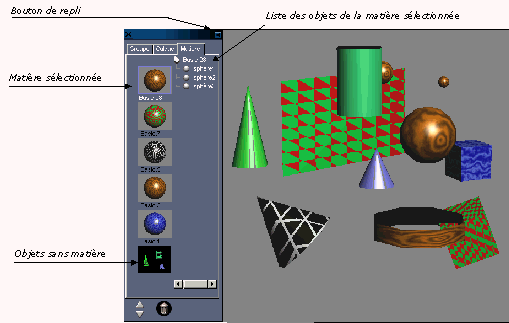
![]()
AMAPI 3D liste toujours les matières par ordre
alphabétique.
Vous pourrez procéder aux opérations suivantes :
· Sélectionner une matière
Pour connaître les noms des objets auxquels a été
affectée une matière donnée:
· Cliquer sur
l’écran miniature correspondant à la représentation de la matière de votre choix.
Elle devient matière courante.
· Agir sur les éléments d’une matière donnée
AMAPI 3D affiche la liste des objets conçus avec la
matière en cours. Vous pouvez procéder à un certain nombre d’opérations sur ces
objets :
les sélectionner pour les renommer, les supprimer, les
masquer, les démasquer, les verrouiller, les déverrouiller, les copier dans le
catalogue, vous informer, copier une sélection dans le catalogue ou affecter une matière
à une sélection.
Toutes ces opérations fonctionnent exactement sur le même
principe que celui décrit pour le classement et la hiérarchisation des groupes
(reportez-vous au paragraphe correspondant).
· Renommer une matière
Vous avez deux méthodes pour renommer une matière :
1ère méthode, en utilisant le menu contextuel:
· Sélectionnez la
matière à renommer (il devient matière en cours et AMAPI en liste la composition).
· Cliquez sur le nom
de la matière (la racine).
· PC : Cliquez
sur le bouton droit de la souris. Mac : Maintenez la touche Option enfoncée et
cliquez.
· Choisissez
« Renommer » dans le menu proposé.
· Saisissez le
nouveau nom.
· Validez la saisie
en tapant « Entrée » ou en cliquant avec la souris.
2ème méthode :
· Sélectionnez la
matière à renommer (il devient matière en cours et AMAPI en liste la composition).
· Cliquez sur le nom
de la matière (la racine).
· Cliquez à nouveau
sur le nom de la matière.
· Saisissez le
nouveau nom.
· Validez la saisie
en tapant « Entrée » ou en cliquant avec la souris.
· Supprimer
![]() Le classement par matière ne vous autorise aucune suppression.
Le classement par matière ne vous autorise aucune suppression.
· Changer un objet de matière
· Sélectionnez la
matière contenant le ou les objets à déplacer (elle devient matière en cours et AMAPI
3D en liste le contenu).
· Sélectionnez dans
l’arbre les éléments à déplacer.
· Positionnez le
curseur sur la sélection.
· Pressez sur le
bouton de la souris (sans le relâcher).
· Déplacez le
curseur (une main indique que vous avez bien pris la sélection).
· Positionnez le
curseur directement sur la matière destination.
· Relâchez enfin le
bouton de la souris.
· Remplacer une matière par une autre
· Sélectionnez la
matière à changer (elle devient matière en cours ).
· Ouvrez le catalogue
en cliquant sur l’icône ![]() (voir chapitre Manuel Utilisateur /Fichier /Catalogue).
(voir chapitre Manuel Utilisateur /Fichier /Catalogue).
· Cliquez sur
l’onglet « Matières ».
· Positionnez le
curseur dans le catalogue sur la nouvelle matière.
· Pressez sur le
bouton de la souris (sans le relâcher).
· Déplacez le
curseur (un poing fermé indique que vous avez bien pris la sélection).
· Positionnez le
curseur sur la racine de l’arbre matière en cours.
· Relâchez enfin le
bouton de la souris.
![]()